在WAP125和WAP581上配置高級無線電設定
目標
無線電設定用於在無線接入點(WAP)上配置無線無線電天線及其屬性,以便通訊可以快速、無擁塞,並根據所需的網路設定進行定製。當WAP被其他WAP包圍時,並且需要更改通道模式和頻率等設定以實現平穩通訊時,此配置非常有用。如果鄰近的多個WAP以相同的頻率或通道進行廣播,則傳輸的資料可能會被損壞或取消,從而極大地降低效能。
為什麼需要在WAP上配置基本無線電設定?
如果WAP靠近其他無線源,則其效能可能會受到損害和中斷。如果鄰近的多個WAP以相同的頻率或通道進行廣播,則傳輸的資料可能會被損壞或取消,從而極大地降低效能。
在WAP上配置高級無線電設定對於避免由於範圍內的其他無線源的無線干擾而導致的問題很有用。這樣,您可以確定WAP提供了最佳無線功能,而不必擔心干擾造成的中斷。
本文說明如何在WAP125和WAP581上配置高級無線電設定。
附註:這些選項可能會因裝置型號而異。影象來自WAP581。
適用裝置
- WAP125
- WAP581
軟體版本
- 1.0.0.4
配置高級無線電設定
步驟1.登入到基於Web的實用程式,然後選擇Wireless > Radio。

步驟2.要配置高級無線電設定,請選擇要配置的無線電介面。在本示例中,使用無線電1(5 GHz)。
注意:2.4 GHz頻率與較舊裝置更相容,因為它適用於802.11b、g和n模式,並且範圍更廣。另一方面,5 GHz頻率適用於802.11a、c和n模式,速度更快,但範圍更短。

附註:在WAP125上,僅當工作模式設定為雙頻段時,選擇無線電的選項才可用。

步驟3.在Basic Settings區域下,選中Radio Enable覈取方塊。預設情況下啟用。

步驟4.導覽至Advanced Settings區域,然後按一下其旁邊的箭頭以展開頁面,並為所選無線電配置設定。

廣播1:
附註:DFS支援和頻譜分析模式選項僅在WAP581上可用。

廣播2:

步驟5.只有在配置Radio 1(5 GHz)時,DFS Support欄位才可用。 動態頻率選擇(DFS)會自動選擇干擾最低的通道頻率。使用下拉選單啟用或禁用此功能。預設為開啟。如果要配置Radio 2,請跳至下一步。
附註:在此示例中,使用On。

步驟6.如果在Basic Settings區域的Wireless Network Mode下拉選單中選擇的模式包含802.11n,則Short Guard Interval Supported下拉選單將可用。保護間隔是WAP在傳輸之間等待的時間量,防止干擾。保護間隔可以縮短以將吞吐量增加多達10%。如果此選項可用,請從下拉選單中選擇一個選項,否則跳至下一步。
- 是 — 在與也支援短保護間隔的客戶端通訊時,將傳輸時間減少到每400納秒。這是預設選項。
- 否 — 將傳輸時間保持為每800納秒。
附註:在本例中,選擇了「是」。

步驟7.從Protection下拉選單中選擇一個選項。保護功能包含一些規則,用於保證802.11傳輸不會導致對舊站或應用的干擾。這些選項定義如下:
- 自動 — 當舊裝置在WAP範圍內時啟用保護。這是預設選項。
- Off — 禁用保護功能。
附註:在本示例中,選擇了Auto。

步驟8.在信標間隔欄位中,輸入信標幀傳輸之間的間隔毫秒。信標幀通告無線網路的存在。值必須介於20到2000毫秒之間。預設值為100。
注意:建議保留預設值。信標間隔配置錯誤可能導致客戶端無法連線。在此示例中,使用100。

步驟9.在DTIM期間欄位中,輸入介於1到255個信標之間的整數以指定「交付流量資訊對映」(DTIM)期間。DTIM週期指示WAP服務的客戶端在信標幀方面檢查仍有待取回的緩衝資料的頻率。預設值為2,指定客戶端將在第2個信標幀上檢查WAP上的緩衝資料。
附註:在本示例中,使用2。

步驟10.在Fragmentation Threshold欄位中,輸入介於256和2346位元組之間的偶數,以指定通過網路傳輸的資料包的大小限制。如果封包超過分段閾值,則會啟用分段功能,且封包會以多個802.11訊框傳送。預設情況下,分段閾值為2346位元組。
附註:除非遇到無線電干擾,否則建議不要更改分段閾值。在此示例中,使用2346。

步驟11.在RTS閾值欄位中,輸入介於0和2347之間的整數以指定請求傳送(RTS)閾值。預設值為2346。
注意:較低的閾值會更頻繁地傳送資料包,導致更高的頻寬消耗和更快速地從網路上的衝突或干擾中恢復。閾值越高,傳送資料包的頻率越低,導致頻寬消耗越低,並且網路上的衝突或干擾導致恢復時間越長。在本例中,使65535了ACL。

步驟12.在Max Associated Clients欄位中,輸入一次可以連線到WAP的最大客戶端數。範圍為0-200,預設設定為200。
附註:在此示例中,使用200。

步驟13.在「傳輸功率」下拉選單中,選擇WAP在廣播時使用的傳輸功率百分比。較高的百分比更具成本效益,因為它使WAP的範圍最廣,因此覆蓋相同區域所需的接入點較少。低百分比要求裝置彼此靠近,但會減少其他AP之間的重疊和干擾。預設值為Full - 100%。
附註:在此範例中,選擇「Full - 100%」。

步驟14.在Frame-burst Support下拉選單中,選擇Off或On以禁用或啟用此功能。
附註:啟用此功能可能會增加下游吞吐量,因為它使無線電能夠在短時間內連續快速傳送一系列幀。在本例中,選擇了On。

步驟15.在Airtime Fair Mode下拉選單中,選擇用於設定Airtime公平性的選項。Airtime公平性是一項功能,它允許連線到WAP的每個客戶端都有利用網路頻寬的平等機會,而不管其型別、功能或作業系統如何。選項為On 或Off。
附註:在本例中,選擇了On。

步驟16.在Maximum Utilization Threshold欄位中,輸入在WAP停止接受新客戶端關聯之前無線電上允許的網路頻寬利用百分比。範圍為0到100%。預設值為0。如果設定為0,則允許所有新關聯,而不考慮利用率。
附註:在此示例中,使用0。

步驟17.在「Fixed Multicast Rate」下拉選單中,為廣播和組播資料包選擇傳輸速率(Mbps)。可能值的範圍由「基本設定」區域中的無線電模式確定。選擇自動可讓WAP根據連線的客戶端自動選擇最佳速率。
附註:速率因您配置的無線電而異。在本示例中,選擇了Auto。

步驟18.在Legacy Rate Sets表中,選中可用費率下的覈取方塊,以確定支援的和基本費率集。支援的速率集指示WAP支援的速率,而基本速率集是WAP向網路通告以與其它裝置建立通訊的速率。使WAP廣播其支援速率的子集更有效。速度以Mbps為單位。請參閱下表,瞭解2.4 GHz無線電頻帶和5 GHz無線電頻帶的支援速率和基本速率。
| 無線電波段 | 速率(Mbps) | |||||||
| 2.4 GHz | 54 | 48 | 36 | 24 | 18 | 12 | 9 | 6 |
| 5 GHz | 54 | 48 | 36 | 24 | 18 | 12 | 9 | 6 |

附註:若要選擇基本速率,也必須將其選擇為受支援。
步驟19。(可選)如果要限制通過網路傳輸的資料包數量,請選中Broadcast/Multicast Rate Limiting覈取方塊。預設情況下,此功能被禁用。如果您不想啟用此功能,請跳至步驟22。

步驟20.如果啟用廣播/多點傳送速率限制,則速率限制和速率限制突發欄位將可用。為每個欄位輸入適當的值。
欄位定義為:
- 速率限制 — 組播和廣播流量的速率限制。此速率以每秒資料包數表示。範圍為1-50,預設值為50。
- 速率限制突發 — 表示允許以臨時突發形式通過的流量,即使該流量超過上述最大速率。範圍為1-75,預設值為75。

步驟21.在Spectrum Analysis Mode下拉選單中,選擇WAP將對無線環境進行分析的模式。選項包括:
- 專用頻譜分析器 — 在此模式中,10%以上的時間使用無線電進行頻譜分析,並且客戶端連線可能正常工作但不得到保證。
- 混合頻譜分析器 — 在混合模式下,客戶端連線有保障,但預計整個系統都會降級。
- 3+1頻譜分析器 — 在此模式下,客戶端連線到3x3鏈,而頻譜分析在1x1鏈上完成。
- 禁用 — 這是預設設定。
附註:此功能僅在WAP581上可用。在本示例中,選擇「禁用」。

步驟22.(可選)選中VHT功能覈取方塊以啟用該功能。這麼做是為了對Broadcom到Broadcom的連結以超高輸送量(VHT)啟用或停用Broadcom特定擴充模組。

步驟23.按一下Configure TSPEC...按鈕以配置TSPEC設定。

步驟24.在TSPEC違規間隔欄位中,輸入WAP報告不符合強制性准入控制程式的關聯客戶端的時間間隔(以秒為單位)。報告通過系統日誌和簡單網路管理協定(SNMP)陷阱進行。範圍為0至900。預設值為300。
附註:在此示例中,使用300。

步驟25.在TSPEC模式下拉選單中,為WAP選擇流量規範(TSPEC)模式。TSPEC從具有服務品質(QoS)功能的客戶端傳送,該客戶端請求來自WAP的一定數量的流量。選項包括:
- 開 — 啟用TSPEC,WAP處理來自QoS裝置的流量。
- Off — 禁用TSPEC和QoS裝置沒有優先權。
附註:在本例中,選擇Off。

步驟26.在TSPEC語音ACM模式下拉選單中,選擇一種模式,該模式用於規範語音訪問類別的強制性准入控制(ACM)。選項包括:
- 開 — 站點在傳送或接收語音流量流之前,必須向WAP傳送頻寬的TSPEC請求。
- 關閉 — 允許站點在沒有TSPEC請求的情況下傳送和接收語音流量。這允許WAP控制語音流量的頻寬使用情況。
附註:在本例中,選擇Off。
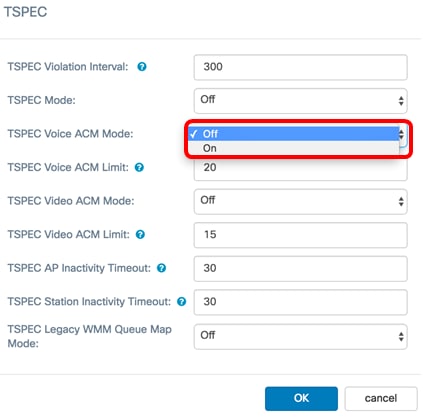
步驟27.在TSPEC語音ACM限制欄位中,輸入WAP嘗試通過帶有語音AC的無線傳輸以獲得訪問的最大流量數。範圍為0 - 70%,預設值為20%。選項包括:
附註:在此示例中,使用20。

步驟28.在TSPEC Video ACM Mode下拉選單中,選擇用於調整影片訪問類別的強制許可控制(ACM)的模式。選項包括:
- 開 — 這意味著站點在傳送或接收視訊資料流之前,必須向WAP傳送頻寬的TSPEC請求。
- 關閉 — 允許站點在沒有TSPEC請求的情況下傳送和接收影片流量。這允許WAP控制影片流量的頻寬使用情況。
附註:在本例中,選擇Off。

步驟29.在TSPEC影片ACM限制欄位中,輸入WAP嘗試通過帶有影片AC的無線傳輸以獲得訪問的最大流量數。範圍為0 - 70%,預設值為15%。
附註:在此示例中,使用15。

步驟30.在TSPEC AP Inactivity Timeout欄位中,輸入WAP在刪除下行鏈路流量規範之前將其檢測為空閒的秒數。範圍為0 - 120秒,預設值為30。輸入0將禁用此功能。
附註:在此示例中,使用30。

步驟31.在TSPEC Station Inactivity Timeout欄位中,輸入WAP在刪除上行鏈路流量規範之前將其檢測為空閒的秒數。範圍為0 - 120秒,預設值為30。輸入0將禁用此功能。

步驟32.在TSPEC Legacy WMM Queue Map Mode下拉選單中,選擇是啟用還是禁用作為ACM運行的隊列上的傳統流量混合。預設情況下,此功能被禁用。
附註:在本例中,選擇Off。

步驟33.按一下OK以儲存變更內容。

步驟34.單  擊。
擊。
步驟35.出現一個彈出視窗,告訴您在儲存無線設定中所做的更改時無線連線可能斷開。按一下OK繼續。

現在,您應該已經在WAP125或WAP581上成功配置了Advanced Radio Settings。
 意見
意見